Abilitare la modalità slow motion su qualsiasi dispositivo Android
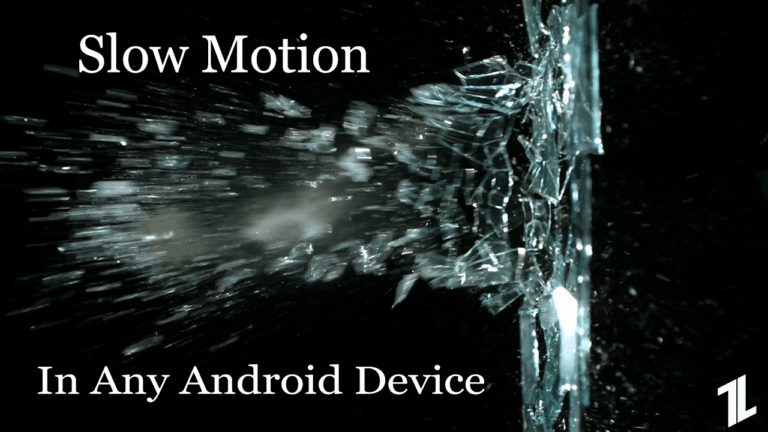
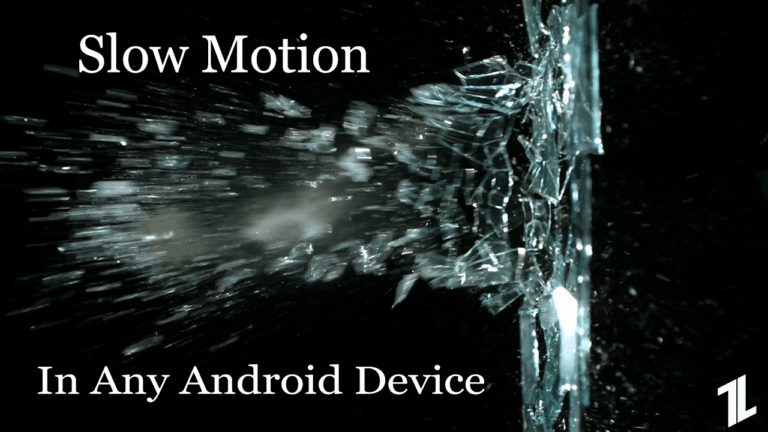
Perché non tutti i telefoni registrano in slow motion
I video a rallentatore richiedono frame rate elevati (ad esempio 120–960 fps) e sensori + ISP capaci di gestirli. I produttori attivano questa funzione solo su dispositivi flagship per ragioni di hardware e marketing. Le app di terze parti non possono creare frame reali ad alti fps: ricreano l’effetto interpolando o rallentando i frame già registrati.
Definizione veloce: frame rate — numero di fotogrammi al secondo; più alto è il valore, più fluido appare il rallentatore.
App consigliata: Slow Motion Video FX
Mentre molte app promettono lo stesso risultato, la nostra prova ha individuato Slow Motion Video FX (gratuita con acquisti in-app) come la più efficace per qualità e semplicità. A seguire trovi l’installazione e l’uso pratico.
[appbox googleplay com.mobile.bizo.slowmotion]
Come applicare lo slow motion con Slow Motion Video FX
- Installa e avvia l’app.
- Tocca il pulsante “Slow Motion FX”. Scegli se registrare un nuovo video o applicare l’effetto a un video esistente. Qui useremo “Choose movie” per lavorare su un file già registrato.
- Importa il video che vuoi modificare.
- L’app può mostrare un breve tutorial: puoi seguirlo o saltarlo.
- L’editor mostra una timeline divisa da una linea sottile. Ci sono due punti (maniglie) che segnano l’inizio e la fine dell’effetto.
- Per ottenere slow motion, sposta entrambe le maniglie sotto la linea di partizione. Più sono vicine al fondo, più il video risulterà lento. Per accelerare il video, porta le maniglie sopra la linea.
Suggerimento rapido: prova con brevi segmenti (1–3 secondi originali) per risultati più naturali.
Editor: cosa aspettarsi e limiti tecnici
- La qualità finale dipende dal frame rate originale. Se il video è a 30 fps, il rallentamento estremo appare meno fluido.
- L’app usa interpolazione e ricampionamento dei fotogrammi; in alcune scene con movimento rapido possono apparire artefatti o scie.
- Audio: rallentando il video, l’audio si allunga. L’app può mantenere l’audio o sostituirlo; valuta di disattivarlo e aggiungere una traccia separata.
Importante: le app non creano nuove informazioni visive come farebbe una registrazione a 240 fps nativa. Possono però produrre un effetto convincente per la maggior parte dei contenuti social.
Altre app valide
Se vuoi provare alternative, queste offrono buoni risultati:
[appbox googleplay net.mnsquare.slowpro] [appbox googleplay com.proframeapps.videoframeplayer]
- Video Slow Reverse Player — gratuito con acquisti in-app, buono per effetti combinati (rallenta + inverti).
- Slow Motion Frame Video Player — utile se lavori per frame e vuoi maggiore controllo manuale.
Quando questa soluzione fallisce (controesempi)
- Sport ad alta velocità: il risultato appare scattoso se il filmato originale è a 30 fps.
- Scene con molti dettagli piccoli in movimento — l’interpolazione può creare artefatti.
- Uso professionale: per riprese commerciali o cinematografiche serve hardware con fps nativi elevati.
Metodo rapido consigliato (mini-methodology)
- Pianifica lo scatto: registra il soggetto con la massima luce possibile.
- Usa il frame rate più alto disponibile sul tuo dispositivo (anche 60 fps è meglio di 30 fps).
- Importa il file in Slow Motion Video FX.
- Lavora per brevi segmenti e visualizza l’anteprima frequentemente.
- Esporta e controlla l’audio; applica una traccia separata se necessario.
Esempio pratico: checklist per pubblicazione sui social
Per chi crea contenuti (creator):
- Riprendi con molta luce.
- Favorisci 60 fps se possibile.
- Mantieni i rallentamenti su segmenti corti (1–3 s originali).
- Controlla la nitidezza dopo l’interpolazione.
- Sostituisci o normalizza l’audio.
Per uso occasionale (utente normale):
- Seleziona il momento clou (es. salto, spruzzo d’acqua).
- Applica slow motion solo al segmento importante.
- Esporta a risoluzione compatibile con la condivisione (es. 1080p).
Flusso decisionale: usare l’app o no
flowchart TD
A[Hai bisogno di slow motion?] --> B{Hai un telefono con slow motion nativo?}
B -- Sì --> C[Usa la modalità nativa]
B -- No --> D{Hai un video già registrato ad alto fps?}
D -- Sì --> E[Applica slow motion con un editor 'es. Slow Motion Video FX']
D -- No --> F[Registra a 60 fps se possibile, poi usa l'app per rallentare]
E --> G[Verifica fluidità e audio]
F --> G
G --> H{Soddisfatto?}
H -- Sì --> I[Esporta e condividi]
H -- No --> J[Prova un'altra app o riprendi a fps più alti]Compatibilità e note sulla qualità
- Android: la maggior parte delle app funziona su Android 6.0+; alcune richiedono Android più recente.
- Risoluzione: l’esportazione può ridurre la risoluzione se il dispositivo ha risorse limitate.
- Prestazioni: dispositivi con CPU/GPU più potenti elaborano meglio l’interpolazione.
Privacy e permessi
Queste app richiedono accesso a: memoria (file), fotocamera (se registri dall’app) e talvolta microfono. Controlla le autorizzazioni prima dell’uso. Se gestisci dati personali sensibili nei video, evita di caricarli a servizi cloud esterni senza verifica della privacy.
Test di accettazione rapidi
- Importa un video a 30 fps e applica slow motion a 50%: verifica che la riproduzione sia fluida per almeno 3 secondi.
- Importa un video a 60 fps e aumenta il rallentamento: verifica l’assenza di ghosting evidente.
- Esporta in 1080p e controlla che l’audio sia sincronizzato o sostituito correttamente.
Consigli pratici per risultati migliori
- Illuminazione: sempre più luce = meno rumore e artefatti.
- Stabilizzazione: usa un treppiede o stabilizza il video in post-produzione.
- Contrasto: soggetti ben separati dallo sfondo aiutano l’interpolazione.
Quando preferire alternative hardware
Se lavori professionalmente su sport, video musicali o pubblicità, valuta camere con fps nativi elevati o smartphone flagship che registrano a 120/240/960 fps. Le soluzioni software sono ottime per social e amatoriali, ma hanno limiti intrinseci.
Sommario e prossimi passi
Slow Motion Video FX è una soluzione pratica per ottenere effetti di rallentamento su dispositivi Android che non supportano lo slow motion nativo. Per risultati migliori, registra con il frame rate più alto disponibile, illumina bene la scena e applica l’effetto solo ai segmenti importanti. Prova le alternative citate se cerchi controlli differenti.
Se provi questa procedura, condividi nei commenti quale app hai usato e che risultati hai ottenuto.
Riepilogo rapido:
- Le app non possono generare frame nativi a fps più alti, ma simulano il rallentamento.
- Slow Motion Video FX è una delle migliori opzioni gratuite con acquisti in-app.
- Per qualità professionale serve hardware nativo con fps elevati.



